-
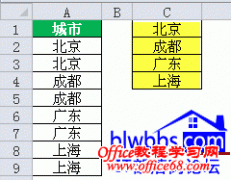 Excel取唯一值的五种方法
日期:2014-03-08 22:35:08
点击:225
好评:4
Excel取唯一值的五种方法
日期:2014-03-08 22:35:08
点击:225
好评:4
文章总结excel中取唯一值的多种方法:分别用函数、技巧、透视、VBA多种方法实现取唯一值。 excel取唯一值,也称为提取不重复。在实际工作中,经常会使用到。 excel取唯一值的方法很多,比如通过高级筛...
-
 Excel选定全部工作表技巧
日期:2014-03-08 00:27:09
点击:203
好评:0
Excel选定全部工作表技巧
日期:2014-03-08 00:27:09
点击:203
好评:0
在excel里,快速选中全部工作表的方法, 右键单击工作窗口下面的工作表标签,在弹出的菜单中选择选定全部工作表命令,就是这样。 Excel选定全部工作表技巧...
-
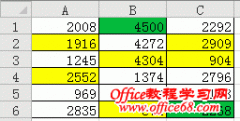 Excel清除单元格格式快速有效的方法
日期:2014-03-07 16:07:07
点击:204
好评:2
Excel清除单元格格式快速有效的方法
日期:2014-03-07 16:07:07
点击:204
好评:2
本文介绍一种在excel工作表中快速有效清除单元格格式的方法。 excel清除单元格格式属于技巧操作范畴。 下面只是一个假设,比如一个excel工作表中有很多分散在不同单元格区域的单元格填充了黄色,现在需要将工作表中所有填充了黄色的单元格快速取消清除单元格格式,不填充任何颜色。 该如何批量快速的进行excel清除单元格格...
-
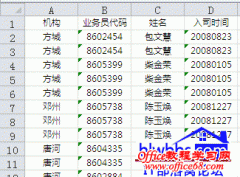 Excel 数据透视表不重复计数实现动画教程
日期:2014-03-07 15:16:30
点击:375
好评:-4
Excel 数据透视表不重复计数实现动画教程
日期:2014-03-07 15:16:30
点击:375
好评:-4
文章介绍使用数据透视表不重复计数的方法,并通过动画演示操作。 Excel中使用数据透视表不重复计数,相比函数公式确实省事简单许多。 比如下面这样一个数据源,需要使用数据透视表进行不重复计数。也就是A列一个有多少个不同的机构。 虽然使用一次不能实现数据透视表不重复计数,但是我们可以间接的实现不重复计数。 首先...
-
 Excel自动累加实例教程
日期:2014-03-07 14:57:43
点击:1922
好评:8
Excel自动累加实例教程
日期:2014-03-07 14:57:43
点击:1922
好评:8
本文详细介绍excel自动累加求和的方法和相关例子,大家在实际使用时,可以直接套用进行自动累加。 excel自动累加案例一 excel自动累加的方法很简单,可以套用这样的格式:=sum(开始单元格:结束单元格)。 如下图所示:A2为2,A3为5,当自动累加就应该是7,A4为3,对应的自动累加的结果就是10。 我们在B2中输入公式:=SUM(A...
-
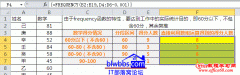 Excel统计分数段的两种解法
日期:2014-03-07 14:56:48
点击:280
好评:0
Excel统计分数段的两种解法
日期:2014-03-07 14:56:48
点击:280
好评:0
文章介绍excel统计分数段的方法,通过CountIF函数或者FREQUENCY函数来统计分数段。 excel统计分数段,常见应用就是学校统计学生成绩等等使用。 下面以一个具体的实例来理解excel统计分数段在实际中的使用情况。 如下图所示,A列是姓名,B列是学生的数学成绩。我们需要excel统计分数段:60分以下、60-80分等等分数段。 有一...
-
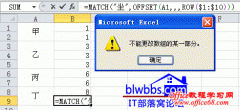 Excel“不能更改数组的某一部分”的原因和解决方法
日期:2014-03-07 14:52:21
点击:828
好评:-4
Excel“不能更改数组的某一部分”的原因和解决方法
日期:2014-03-07 14:52:21
点击:828
好评:-4
文章介绍不能更改数组的某一部分的原因和解决方法。 下面这个截图是在操作过程中,excel提示的不能更改数组的某一部分。 有时候,我们在修改某个单元格的公式,或者进行删除等操作时,会遇到 不能更改数组的某一部分。 遇到这个情况,该如何处理呢?比如上图所示,B1:B9单元格的公式是多单元格数组公式,所以不能更改数组...
-
 如何添加excel公式说明文字图解教程
日期:2014-03-07 14:51:19
点击:203
好评:2
如何添加excel公式说明文字图解教程
日期:2014-03-07 14:51:19
点击:203
好评:2
文章介绍添加excel公式说明文字的方法,分别模拟公式结果为数字和文本的情况来介绍如何添加excel公式说明文字。 有时候我们写的公式,特别是一些很长的excel公式,使用者看了也不是特别明白公式意思,下面的添加excel公式说明或许就能帮助你。 excel公式说明文字的添加方法分两种情况,公式结果为数字和文本。 第一,公式...
-
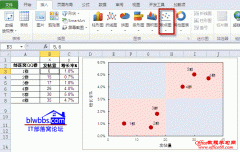 Excel四象限图制作和填充方法图解教程
日期:2014-03-07 14:46:52
点击:1823
好评:8
Excel四象限图制作和填充方法图解教程
日期:2014-03-07 14:46:52
点击:1823
好评:8
本文用案例介绍excel四象限图的绘制和填充方法。 第一,excel四象限图的应用 四象限图主要是实现对象的差异化分类管理。判断同一象限对象之间的强弱,作为各种策略调整的依据。 四象限分析方法的标准表示图就是我们在excel中看见的XY散点图。 第二,excel四象限图的详细绘制方法 下图所示是我们已经绘制好的一个excel四象...
-
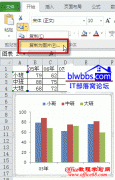 Excel图表旋转的两种方法图解
日期:2014-03-07 14:42:33
点击:3461
好评:-42
Excel图表旋转的两种方法图解
日期:2014-03-07 14:42:33
点击:3461
好评:-42
本文介绍两种变通的实现excel图表旋转的方法,分别是通过复制为图片和照相机拍照实现图表旋转。 excel图表旋转看似是一个简单的问题,今天需要将图表旋转30度。找了很久,后来才知道excel图表本身是不能旋转的。 下面提供两种变通的实现excel图表旋转的方法。 excel图表旋转方法一: 选中图表,单击开始选项卡剪贴板复制为...
- 推荐内容
-
- excel中if函数的使用方法 excel中if函数怎么用
有小伙伴询问excel2010if函数怎么用。其实这个Excel中IF函数在哪个版本都有,用法也是...
- Excel 2010中如何将小数转换为百分数
小数变成百分数只要乘以100加上百分号就行。在Excel中可以直接将小数转换为百分数在其...
- 如何在Excel 2010中使用查找替换功能
在使用Excel的时候,对于其中的查找功能的使用基本是比不可少的,那Excel中都可以在哪...
- excel 2010如何取消隐藏表格
excel隐藏的表格找不到?下面就来教大家如何取消隐藏的表格。 1、打开excel。 2、找到...
- excel 合并单元格怎么填充序列号
在规则的合并单元格中,可以通过下拉填充来完成对合并单元格的编号,但是对于不规则的...
- 如何在excel表中求和
本文简单讲诉3种方法操作excel表中数据的求和 使用鼠标选中需要求和的单元格数据 使用...
- excel中if函数的使用方法 excel中if函数怎么用